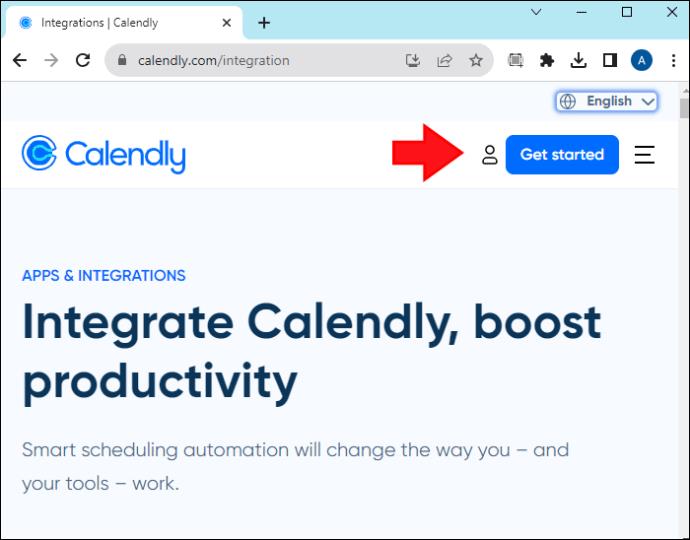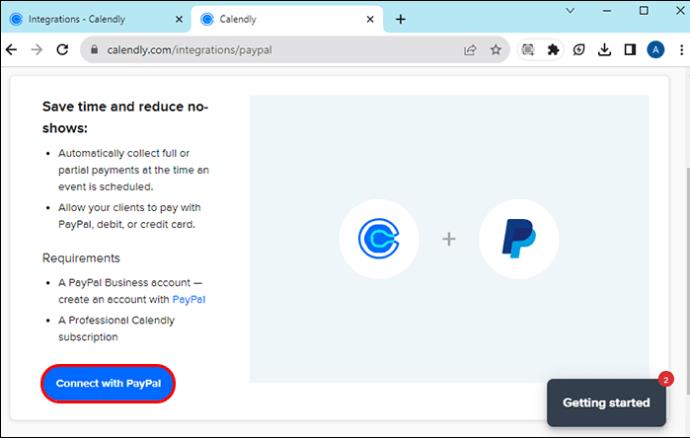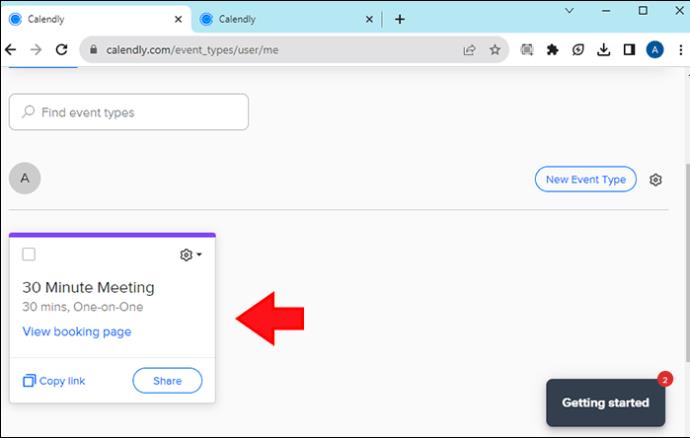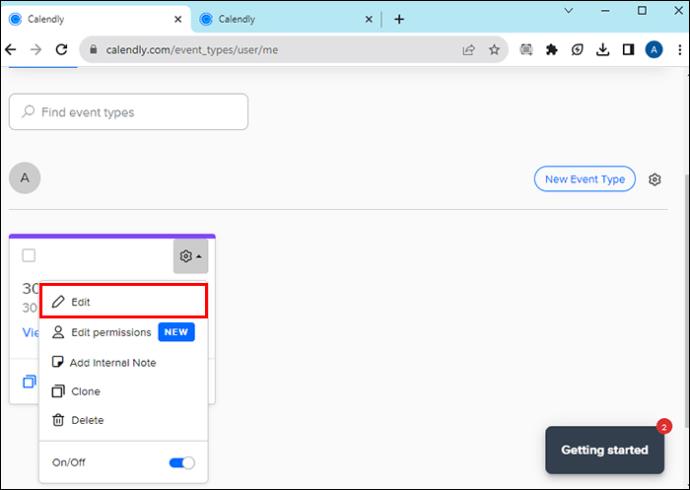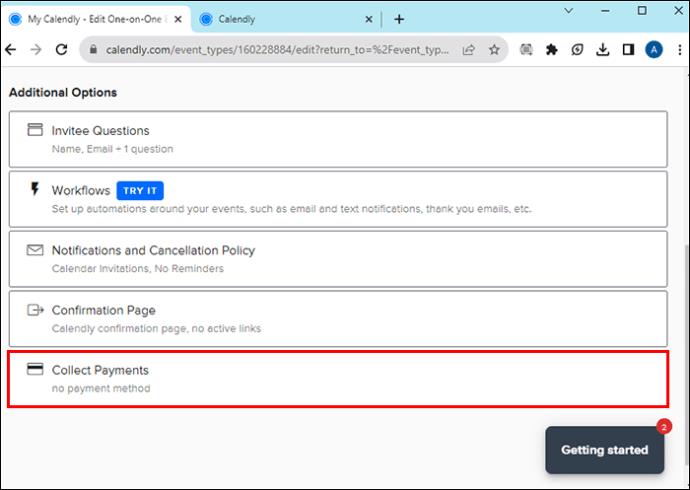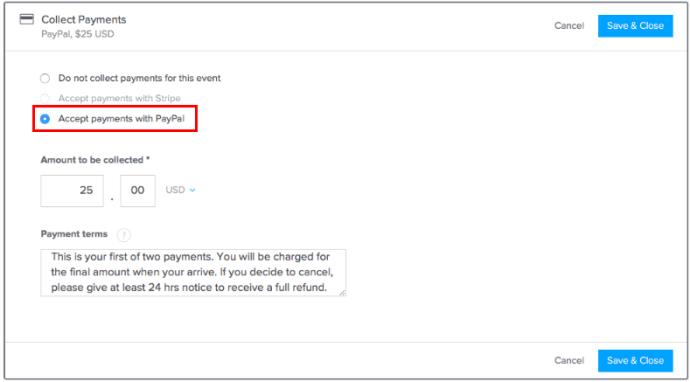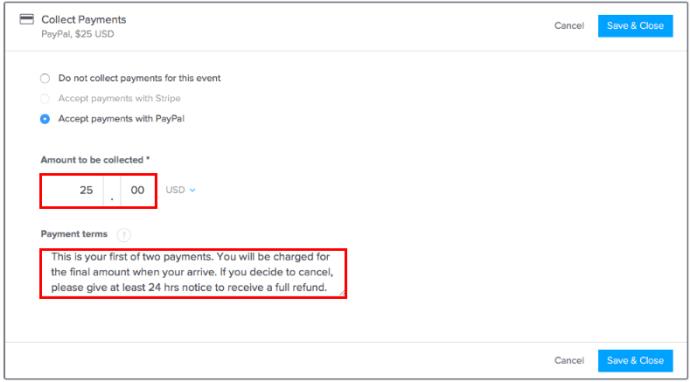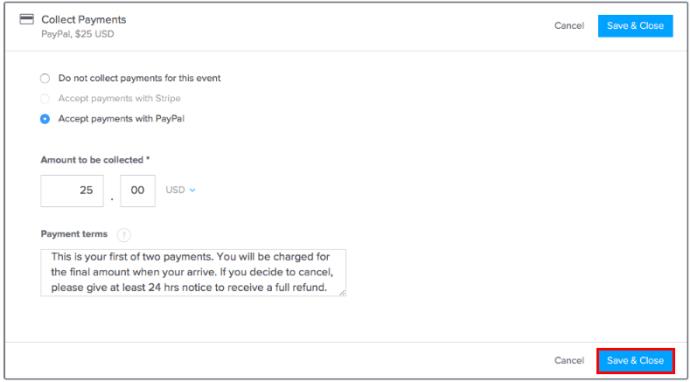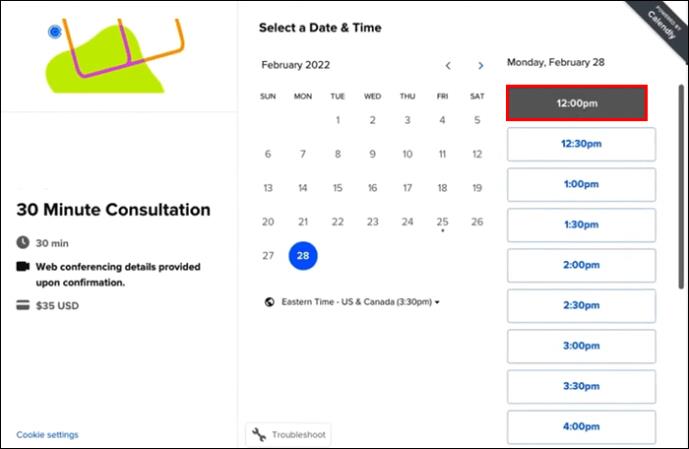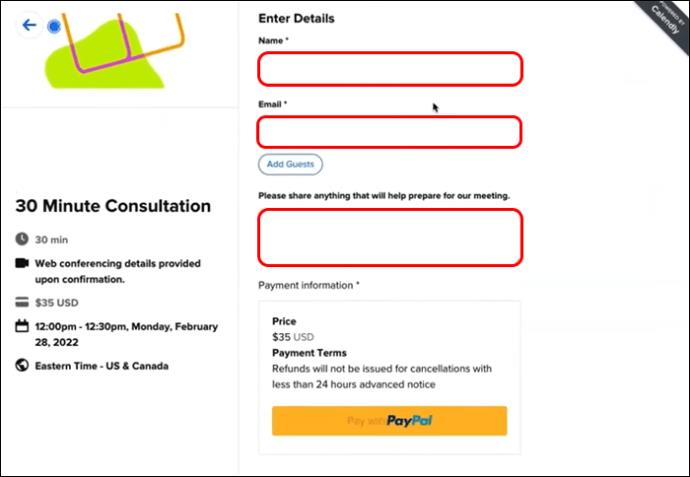Hvis du er en almindelig bruger af Calendly, vil du helt sikkert drage fordel af betalingsintegration. Du kan opkræve folk for at møde dig på forhånd, hvilket mindsker sandsynligheden for udeblivelse og nemt indsamle betalinger i flere valutaer via kredit- eller betalingskort. Inviterede har fleksible betalingsmuligheder tilgængelige for dem. Calendly tilbyder en win-win for dem, der ønsker at modtage og tilbyde tjenester med betalingsintegrationsfunktionen.

Læs videre for at lære mere om booking med betaling på Calendly.
Calendlys betaling med reservation
Hvis du ejer en virksomhed, hvor du rådfører dig med andre eller gør noget, der involverer din tid, så er der et par gode grunde til, at denne integration vil hjælpe dig.
Den første er bekvemmeligheden ved automatisering. Du kan samle betalinger ét sted. Du behøver ikke oprette fakturaer eller angive et betalingslink. Og du behøver ikke at beskæftige dig med besværet med at bede kunder gentagne gange om at betale fakturaer, hvis de undlader at gøre det.
En anden grund er, at du er sikker på at reducere udeblivelser. Det er usandsynligt, at folk spøger dig, hvis de betaler for tiden på forhånd. Du behøver ikke at håndtere forværringen af, at nogen booker, ikke dukker op og spilder din tid. Din tid er jo penge.
Du har også ro i sindet. At vide, at betalingerne bliver dirigeret til den korrekte konto, tager byrden af dig. Derudover vil du modtage en bekræftelse på, at mødet er betalt. Kvitteringen sendes til dig med Stripe eller PayPal, afhængigt af betalingsudbyderen, der er knyttet til kontoen.
Når nogen beder om et par minutter af din tid, skal du pege dem på din kalender og bemærke, at der kræves en betaling for at reservere den tid hos dig.
Hvordan det virker
Efter opsætning af Calendly og Stripe eller PayPal-integration, tilføjer du betalings- og begivenhedsoplysningerne. Den inviterede modtager en e-mail og foretager betalingen for at planlægge et møde med dig. Du skal gennemgå to sæt trin for at få det til at ske. Du kan følge disse trin, uanset om du bruger en Android, iOS eller en pc.
- For at komme i gang skal du sørge for, at du er logget ind og gå til Calendly-integrationssiden. Du kan finde den ved at klikke på knappen øverst til højre.
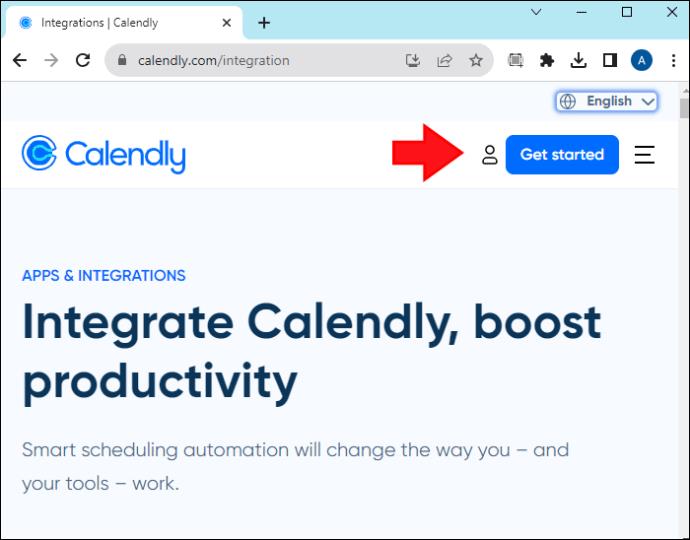
- Derefter kan du forbinde din konto til Stripe eller PayPal ved at klikke på knappen "tilslut" nederst på siden. Du bliver bedt om at oprette en, hvis du ikke har en.
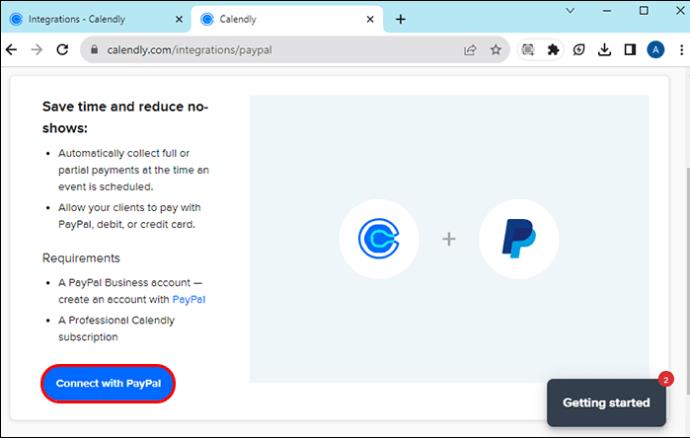
Bemærk, at for at tilknytte kontoen korrekt, skal en virksomheds PayPal-konto konfigureres for at acceptere betalinger.
Booking med betaling
Nu du har integreret din konto, kan du konfigurere betalingen for mødet. Sådan gør du:
- Vælg begivenhedstypen. Det kan være et 15-minutters møde eller en 30-minutters konsultation.
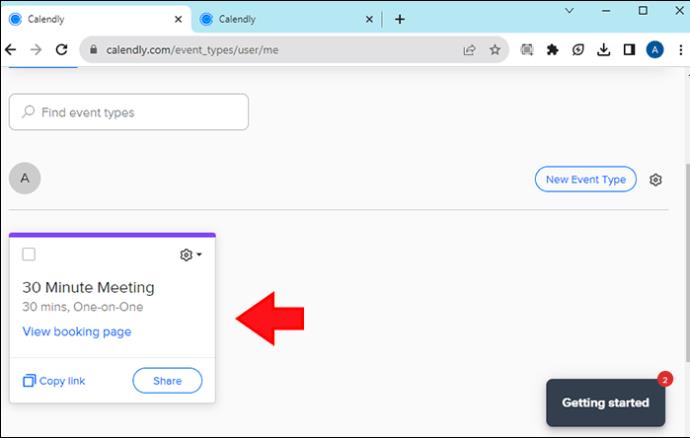
- Klik eller tryk på "rediger"-feltet for din valgte begivenhed.
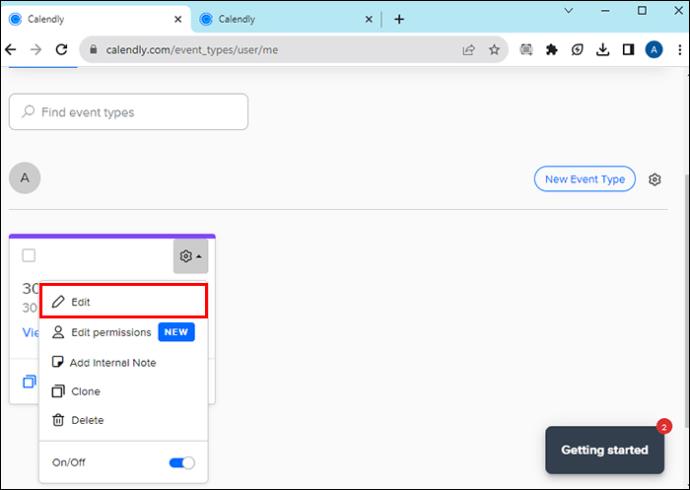
- Rul ned, indtil du ser "Samle betalinger. “
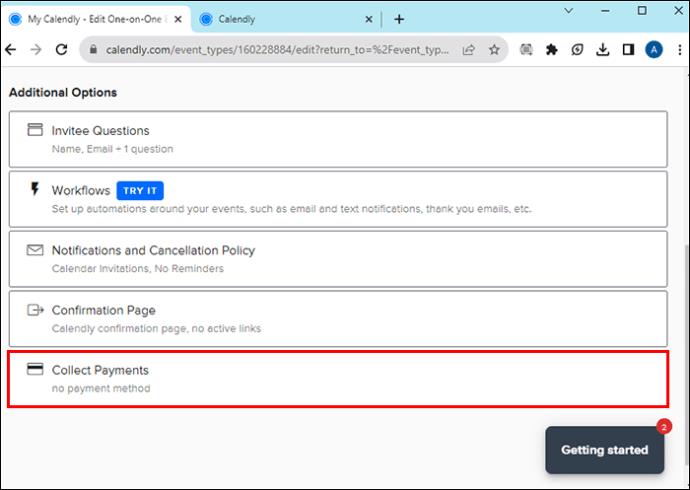
- Du vil se forskellige muligheder: (1) ikke indsamle betalinger eller (2) acceptere betalinger med Stripe eller PayPal.
- Vælg Stripe eller PayPal som din udbyder og indtast felterne.
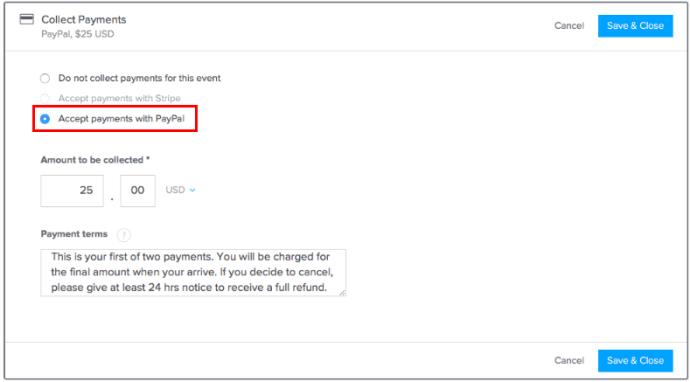
- Du skal indtaste to felter: (1) det beløb, der skal opkræves, og (2) betalingsbetingelserne.
Boksen under "Betalingsbetingelser" giver dig mulighed for at skrive eventuelle undtagelser relateret til arrangementet. For eksempel vil du måske ikke udstede en refusion til den inviterede, hvis vedkommende annullerer med mindre end 24 timers varsel. Uanset dine betalingsbetingelser, er du velkommen til at skrive dem der. Den inviterede modtager denne information med e-mailen.
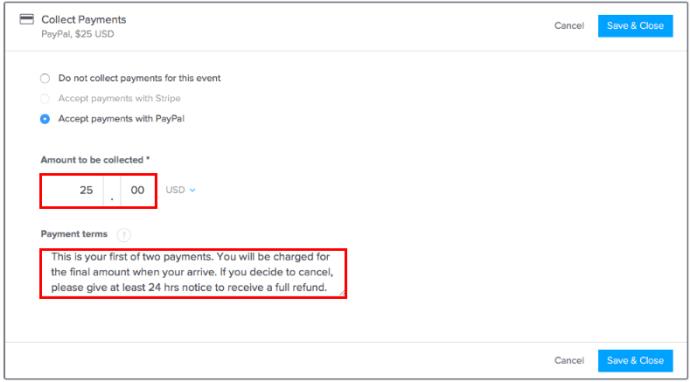
- Når du har udfyldt alle oplysningerne, skal du klikke på den blå knap, der siger "gem og vælg". Den er placeret øverst til højre på din skærm.
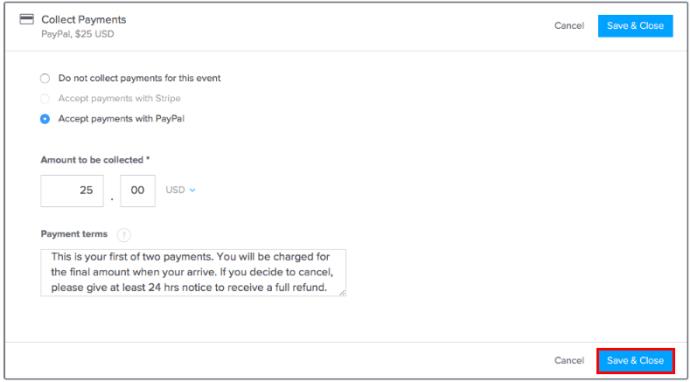
- Vælg en dato og et klokkeslæt fra den kalender, der åbnes på næste side for mødet.
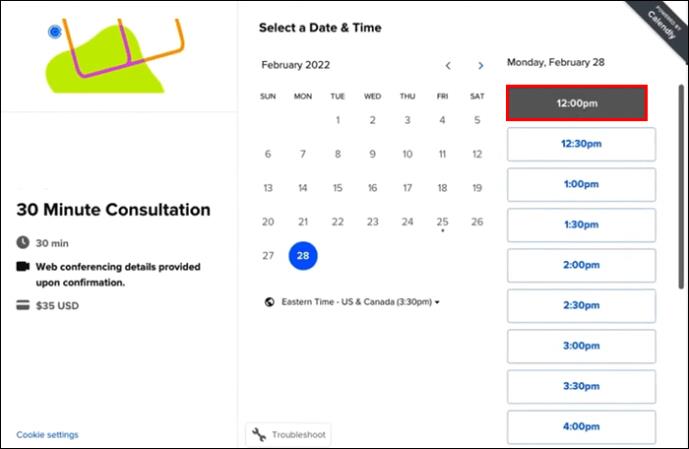
- Indtast detaljerne for den person, du inviterer (navn og e-mail). Når du er færdig, skal du klikke på den blå knap nederst på siden, der siger "planlæg begivenhed."
Bemærk, at der også er en boks direkte nedenunder, hvor du kan dele alt, der hjælper med at forberede mødet med den inviterede.
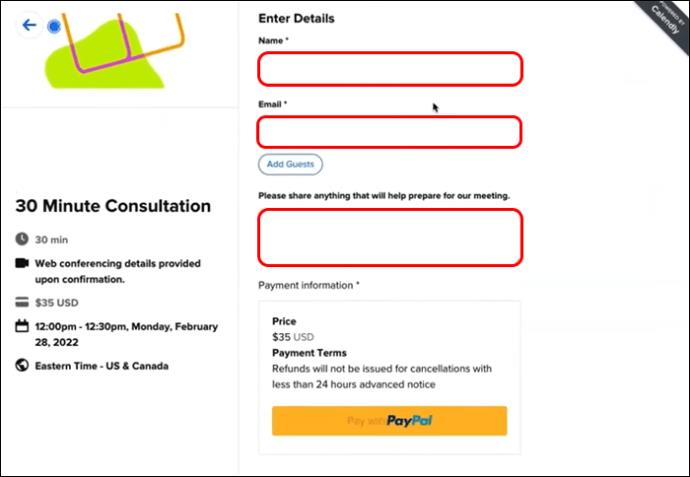
- Du vil blive dirigeret til en bekræftelsesside, der indeholder alle detaljer om mødet og betalingen. Invitationen vil derefter blive sendt til din e-mailadresse samt den e-mailadresse, som du har indtastet til den inviterede.
Den e-mail, den inviterede modtager, indeholder oplysninger om begivenheden og eventuelle købsoplysninger, som du har indtastet. De bliver bedt om deres kredit- eller betalingskort, når de bekræfter tidspunktet for begivenheden. Når alt er gennemført, vil Stripe eller PayPal automatisk blive dirigeret til din konto.
Og det er det. Du vil være klar til at begynde at acceptere betalinger.
Ofte stillede spørgsmål
Er betalingsintegration tilgængelig gratis?
Nej, denne service kommer ikke gratis. Du kan kun opkræve betalinger fra inviterede, hvis du har en professionel plan. Det professionelle program har andre muligheder, herunder integrationsmuligheder med HubSpot og flerbrugerfunktioner som grupper og begivenhedstilladelser.
Kan jeg afbryde forbindelsen til min PayPal fra Calendly efter at have tilføjet den?
Ja, du kan afbryde forbindelsen ved at gå til integrationssiden og vælge muligheden for PayPal eller Stripe og klikke på afbryd-knappen. Hændelsestyper, der accepterer betalinger, vil være tilgængelige, når du har afbrudt kontoen.
Kan jeg indtaste en rabatkode til den inviterede?
Nej, der er ingen steder at sætte en rabatkode, men du kan "klone" en begivenhedstype, der er offentlig og derefter indtaste en anden konto ved at klassificere den som en "hemmelig begivenhed". Derefter kan du dele den hemmelige begivenhed med det unikke rabattryk med enhver inviterede, der modtager det, så de kan få adgang til den nedsatte pris. Og bare rolig, de private begivenheder vises ikke på din landingsside, så andre kan se eller vælge dem.
Hvem kan bruge integrationstjenesten?
Enhver, der ønsker at generere yderligere indtægter ved at give råd eller gøre noget, der involverer deres tid. Det er trods alt en værdifuld ressource. Dette er også en glimrende løsning for freelancere eller akademikere, som måske har ekspertise inden for nichefag og gerne vil tjene penge.
Calendly Booking med betaling
Calendlys booking med betalingsmulighed er en fantastisk måde at opkræve på forhånd for møder og sikre, at du sparer tid og penge. Indrømmet, processen involverer et par trin, men Calendly gør det enkelt: log ind, tilslut kontoen, udfyld begivenheds- og betalingsoplysninger, og det er det. Du modtager en bekræftelse på ingen tid, og den inviterede vil være i stand til at gennemgå begivenheden og betalingsoplysningerne.
Har du nogensinde brugt Calendlys booking med en betalingsmulighed? Brugte du nogle tips og tricks i denne artikel til at konfigurere det? Fortæl os det i kommentarfeltet nedenfor.